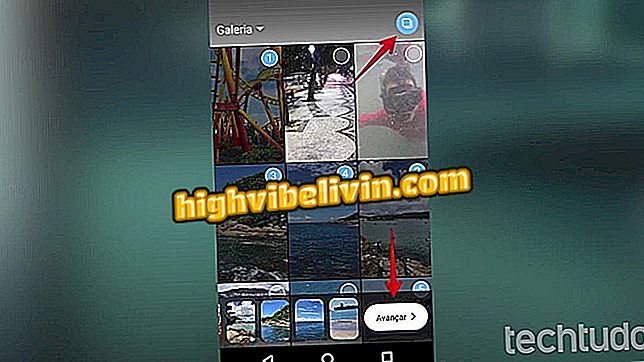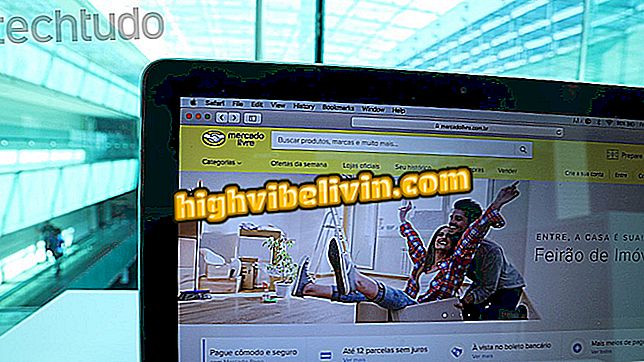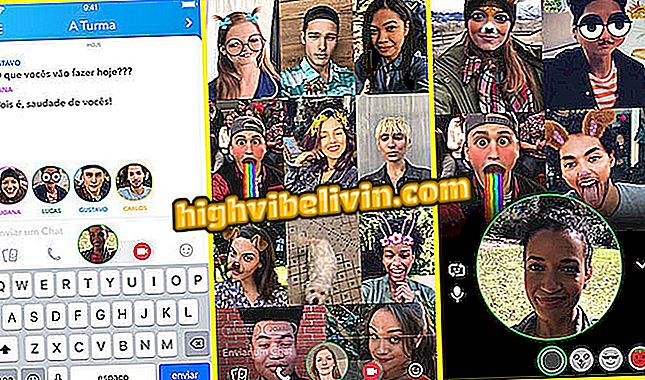Πώς να διαχειριστείτε τις δημοσιεύσεις σας στο Facebook
Η διαχείριση των αναρτήσεών σας στο Facebook είναι τώρα ευκολότερη. Η πλατφόρμα ανακοίνωσε μια σειρά πρόσθετων μέτρων για να δώσει στους ανθρώπους μεγαλύτερο έλεγχο της ιδιωτικής τους ζωής. Μεταξύ αυτών είναι ο επανασχεδιασμός του μενού ρυθμίσεων για κινητά τηλέφωνα και η δημιουργία ενός νέου μενού που ονομάζεται "Συντομεύσεις προστασίας προσωπικών δεδομένων".
Η διαχείριση των δημοσιεύσεων είναι επίσης πιο διαισθητική και έχει ένα φίλτρο που σας επιτρέπει να βρείτε παλιές δημοσιεύσεις και να επιλέξετε μόνο τις δημοσιεύσεις στις οποίες έχει επισημανθεί ο χρήστης. Δείτε πώς μπορείτε να χρησιμοποιήσετε αυτόν τον νέο τρόπο παρακολούθησης αναρτήσεων στο κοινωνικό δίκτυο.

Δείτε πώς μπορείτε να διαχειριστείτε τις δημοσιεύσεις σας στο Facebook
Το Facebook δεν κατασκοπεύει τους χρήστες, λέει ο Mark Zuckerberg
Βήμα 1. Ανοίξτε την εφαρμογή Facebook στο τηλέφωνό σας και μεταβείτε στο μενού πατώντας το εικονίδιο με τα τρία οριζόντια παύλα. Αγγίξτε "Προβολή του προφίλ σας".

Αποκτήστε πρόσβαση στο προφίλ σας στο Facebook
Βήμα 2. Μετακινηθείτε στην οθόνη μέχρι να δείτε μια μπάρα με την επιλογή "Διαχείριση δημοσιεύσεων". Αγγίξτε το. Θα έχετε πρόσβαση στις δημοσιεύσεις σας. Εάν θέλετε να καταργήσετε από τη χρονική γραμμή, να διαγράψετε μια ανάρτηση ή να διαγράψετε μια ετικέτα, πατήστε στην αντίστοιχη ανάρτηση.
Δημοσιεύσεις "στο προφίλ σας στο FacebookΒήμα 3. Μπορείτε να εφαρμόσετε την ίδια ενέργεια σε πολλές εκδόσεις. Για να το κάνετε αυτό, επιλέξτε όλα όσα θέλετε. Ο αριθμός των εκδόσεων που επιλέγετε εμφανίζεται στο επάνω μέρος της σελίδας. Για να βρείτε παλιές δημοσιεύσεις, χρησιμοποιήστε την επιλογή "Φίλτρα".

Αποκτήστε πρόσβαση στα φίλτρα διαχείρισης του Facebook Publishing
Βήμα 4. Όταν ανοίξετε τις επιλογές φίλτρου, πατήστε "Μετάβαση". Ένα ημερολόγιο θα εμφανιστεί στην οθόνη. Για να αλλάξετε τον μήνα, απλά σύρετε το δάχτυλό σας από αριστερά προς τα δεξιά. Βρέθηκε η επιθυμητή ημέρα, αγγίξτε το. Στη συνέχεια, πατήστε "OK".

Επιλέξτε μια ημερομηνία στο φίλτρο Facebook
Βήμα 5. Στην ενότητα "Δημοσιεύτηκε από", επιλέξτε "Εσείς", "Άλλο" ή "Οποιοσδήποτε" για πρόσβαση στις δημοσιεύσεις συγκεκριμένων συγγραφέων.

Επιλέξτε ποιος θα έπρεπε να έχει κάνει την ανάρτηση στο Facebook
Βήμα 6. Εάν αναζητάτε μόνο θέσεις για τις οποίες έχετε επισημανθεί, απλά ενεργοποιήστε το κλειδί που αναφέρεται στο στοιχείο "Δημοσιεύσεις που έχουν επισημανθεί". Αφού επιλέξετε όλα τα φίλτρα που θέλετε, επιβεβαιώστε "Τέλος". Αν θέλετε να εκτελέσετε μια ενέργεια με μια δημοσίευση, αγγίξτε την. Όταν επιλέγετε, εμφανίζεται στην οθόνη ένα μενού με τρία στοιχεία και εμφανίζεται ένα μπλε πλαίσιο.

Επιλέξτε τη θέση που θέλετε να διαχειριστείτε στο Facebook
Βήμα 7. Εάν θέλετε να μην εμφανίζεται πλέον μια ανάρτηση στη γραμμή χρόνου σας, αλλά εξακολουθεί να είναι διαθέσιμη αλλού, μεταβείτε στην επιλογή "Απόκρυψη στη χρονολογική σειρά". Για να επιβεβαιώσετε τη δράση, κάντε κλικ στην επιλογή "Απόκρυψη στη χρονογραμμή".

Μπορείτε να αποκρύψετε μια εικόνα από το χρονικό σας γράμμα στο Facebook
Βήμα 8. Εάν θέλετε να αποκλείσετε την επισήμανση του προφίλ σας σε μια φωτογραφία ή ανάρτηση, πατήστε "Κατάργηση ετικετών". Με αυτήν την ενέργεια, δεν είστε πλέον συνδεδεμένοι με το περιεχόμενο, πράγμα που σημαίνει ότι το όνομά σας και ο σύνδεσμος στο προφίλ δεν θα εμφανίζονται πλέον στην ανάρτηση. Επιβεβαιώστε την επιλογή στο "Κατάργηση σημείων".

Επίσης, διευκόλυνε την κατάργηση των σελιδοδεικτών Facebook
Βήμα 10. Αν θέλετε να διαγράψετε κάτι που δημοσιεύτηκε ταυτόχρονα, πατήστε "Διαγραφή δημοσίευσης". Επιβεβαιώστε τη δράση στην ενότητα "Διαγραφή δημοσιεύσεων".

Μπορείτε επίσης να διαγράψετε τις αναρτήσεις στο Facebook

Facebook Messenger: Πώς να χρησιμοποιήσετε τη λειτουργία Ημέρα μου
Ποιο είναι το αγαπημένο σας κοινωνικό δίκτυο; Αφήστε τη γνώμη σας στο φόρουμ της.